реклама
Ако имате много записани на местно ниво филми и телевизионни предавания, трябва да инсталирате Plex. Това не е отворен код като Kodi и някои от неговите по-малко известни конкуренти, но е много по-лесно да настроите създаване и използване - особено ако искате да се наслаждавате на съдържанието си на множество устройства или когато сте далеч У дома.
Plex наистина блести, когато се използва като централен център за всички ваши нужди за забавление. Можеш конвертирате стари домашни видеоклипове в цифров формат Как да конвертирате вашите VHS касети в цифрови файловеМожете да използвате VHS софтуер за улавяне за дигитализиране на VHS касети. Ето хардуера и VHS към софтуер за цифрово преобразуване, от който се нуждаете. Прочетете още , издърпайте огромната си колекция от DVD
5 прости стъпки за изтриване на цял DVD на вашия твърд дискАрхивирали ли сте вашата колекция на DVD? Нека ви покажем как да копирате вашите DVD на вашия твърд диск безплатно с HandBrake. Прочетете още и използвайте Plex, за да управлявате и гледате всичко.Plex също така може да се похвали с някои допълнителни функции, които добавят допълнителни слоеве на удоволствие. Те включват канали на трети страни, телевизия на живо и персонализирани новини. Ще ги обсъдим по-подробно по-късно в ръководството.
Ако харесвате звука на Plex, но нямате представа откъде да започнете, продължете да четете. Това е единственото ръководство за настройка на Plex, което някога ще трябва да четете.
Plex Media Server vs. Plex Media Player
В това ръководство ще се спрем на две отделни части на екосистемата Plex: сървъра и плейъра. Те имат различни функции и трябва да бъдат инсталирани отделно.
Plex Media Server
Всяка настройка на Plex се нуждае от поне един сървър. Технически можете да инсталирате колкото искате сървъри, но един е достатъчен за повечето хора.
Сървърът действа като централен център за вашата медийна колекция, така че трябва да изберете устройството, на което ще работите разумно със сървъра. Ако сървърът не е достъпен (например, ако компютърът, хостващ сървъра, е изключен), няма да можете да гледате медиите си на други устройства.
За простота е най-лесно да преместите всички медии, които планирате да поставите на сървъра същото устройство като самия сървър, въпреки че мрежовите дискове се поддържат, ако знаете какво сте прави.
Почти всеки компютър може да действа като сървър. Версии са достъпни за Windows, Mac, Linux и FreeBSD. Можете също така да инсталирате сървъра на мрежово устройство за прикачено съхранение (NAS). Plex поддържа продукти от Synology, Netgear, QNAP, unRAID, Drobo, ASUSTOR, Thecus, Seagate, Western Digital и Terramaster. Работи и с Докер.
Сървърът няма собствен графичен потребителски интерфейс. Когато използвате сървъра за управление на вашето съдържание, той автоматично ще задейства Plex Web App.
Plex Media Player
Plex Media Player е просто играч; тя не може да се използва за четене на локално съдържание или за предаване на вашето съдържание на други устройства.

Трябва да инсталирате копие на Plex Media Player на всяко устройство, което смятате, че може да искате да използвате за гледане на съдържание. Той поддържа огромен брой устройства и операционни системи. Те включват Windows, Mac, Android, iOS, Amazon Alexa, Amazon Fire TV, Android TV, Apple TV, Kodi, PlayStation, Xbox, Roku, Nvidia Shield и Sonos. Съдържанието на Plex също е съвместимо с Chromecast.
Можете да вземете копие на Plex Media Server и Plex Media Player от уебсайта на компанията. След това можете да инсталирате и двете, като просто следвате инструкциите на екрана.
Настройка на Plex за първи път
След като успешно инсталирате целия необходим софтуер, е време да задействате Plex за първи път. Трябва да започнете с Plex Media Server.
Първият път, когато стартирате програмата, Plex ще ви подкани да направите нов акаунт. Не е възможно да използвате Plex ефективно без акаунт, така че продължете напред и изберете потребителско име и парола. Също така трябва да приемете Общите условия.

Съветникът за настройка
След като създадете акаунт, съветникът за настройка ще се стартира автоматично.
На първия екран трябва да изберете име за вашия сървър. Това име ще бъде репликирано във всички ваши приложения за Plex, така че изберете нещо разумно и разпознаваемо.
Ще видите и две отметки. Първият, Свържете се с Plex, ви позволява да предавате съдържание извън домашната си мрежа и улеснява отделните Plex приложения да се намират взаимно. Трябва да го активирате.
Секундата, Изпратете отзиви, нека Plex събере анонимни данни за вашата употреба. Ако защитавате поверителността си, трябва да деактивирате тази опция.
Кликнете Следващия и съветникът ще ви подкани да добавите медиите си. Ако вече сте организирали съдържанието си, можете да добавите папките. Ако още не сте, пропуснете този раздел засега. Ще го разгледаме по-подробно скоро.
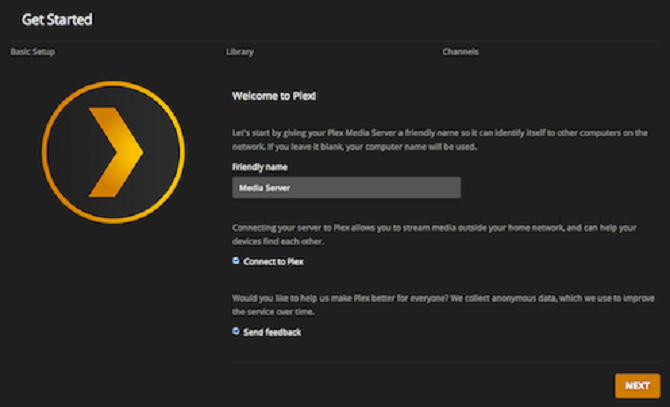
Накрая можете да добавите канали на трети страни. Отново ще ги разгледаме по-подробно по-късно в ръководството, но не се колебайте да добавите всичко, което харесвате външния вид.
Това е, съветникът е завършен. Сега трябва да гледате на главния Plex екран.
Настройка на Plex Media Player
Ако сте инсталирали Plex приложения на вашия смартфон, игрови конзоли или поточни устройства, сега е моментът да ги активирате.
Във всички случаи приложението ще ви подкани за идентификационните данни на вашия Plex акаунт. Ако приемем, че сте следвали подробно по-горе ръководството за съветника за настройка, приложението Plex трябва автоматично да намери вашия Plex сървър, след като успешно въведете потребителското си име и парола.
Всяко приложение за Plex работи по различен начин. Даването на подробно ръководство за това как да използвате всяко приложение поотделно е извън обхвата на тази статия, но всички те са доста обясними.
Добавяне на медия към Plex
Ако сте прекарали известно време в разглеждане на статии за Plex онлайн, ще видите красиви изображения, показващи безкрайни библиотеки със съдържание. Цялото съдържание има обложки, сюжетни линии, имена на епизоди, информация за актьори и други.
Plex може да добавя автоматично всички тези метаданни, но трябва да отделите време, за да организирате правилно съдържанието си, преди да го добавите в приложението.
Използване на правилната структура за именуване на файлове
Plex е известен изнервен, когато става въпрос именуване на файлове и папки по правилния начин Оптималният начин да именувате медийни файлове на Plex Прочетете още .
Преди да продължите по-нататък, уверете се, че имате всичките си филми в отделно дърво на папките от всичките си телевизионни предавания.
След това използвайте указанията по-долу, за да сте сигурни, че Plex ще може да намери всички правилни метаданни за вашите видеоклипове и музика.
кино
Филмите могат да бъдат запазени като самостоятелни файлове в папката Movies, или всеки записан в тяхната собствена подпапка. Самият филм трябва да бъде наречен [Име на филма] (Година). Например, Джурасик парк (1993).
Следователно дървото на папките ви трябва да изглежда едно от двете Филми / Джурасик парк (1993) .mp4 или Филми / Джурасик парк (1993) / Джурасик парк (1993) .mp4.
Телевизионни предавания
Телевизионните сериали използват подобен подход, но с няколко ощипвания. Използвайки примера на Приятели, трябва да бъде структурата на папката ви на заглавие ТВ предавания / приятели / сезон XX /.
В рамките на всеки сезон трябва да се наричат отделните епизоди [Покажи име] SXXEXX. Например видеоклип, наречен Приятели S04E12 ще бъде четвърти сезон, епизод 12.
Ако предаването, което искате да добавите, не следва типичния за сезона / епизода формат, проверете официалните указания на Plex за повече информация.
музика
Ако вашата музика вече има вградени метаданни, няма нужда да правите нищо; Plex може да го прочете. Ако това не стане, използвайте това дърво на папки, за да организирате вашите файлове: Music / ArtistName - AlbumName / TrackNumber - TrackName.ext (например, Музика / The Killers - Hot Fuss / 01 - Jenny беше приятел на моя.mp3).
(Забележка: Ако имате хиляди файлове и преименуването им всички е непрактично, проверете FileBot. Въпреки че не е безплатно, приложението ще направи по-голямата част от краката за вас.)
Добавете филми към Plex
Когато успешно организирате всичките си медии, най-накрая сте готови да го добавите към Plex. Типът носител, който искате да добавите, определя метода. За начало, нека да гледаме филми.
Задръжте курсора на мишката в панела отляво на интерфейса Plex библиотеки и щракнете върху + икона.
Ще се появи нов прозорец. Избирам кино, удари Следващияи кликнете върху Потърсете Media Folder да насочите Plex към папката, съдържаща вашите филмови файлове. На този етап направете не кликване Добавете библиотека. Вместо това изберете напреднал в панела отляво.
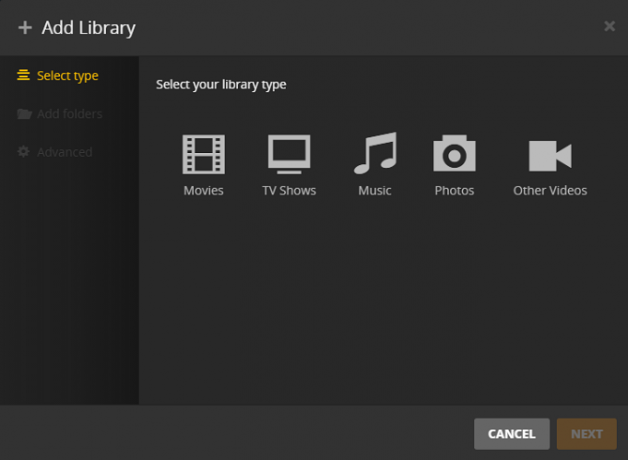
Опциите за разширени съдържат няколко настройки, на които трябва да обърнете внимание:
- Кино ремаркета: Искате ли изживяване в киносалона или искате да скочите направо в съдържанието си?
- Страна: Ако вашите филми са пуснати в много страни, коя информация за държавата искате да използвате за метаданните си?
- Агент: Уверете се, че сте избрали Филмовата база данни, в противен случай някои метаданни може да не се импортират правилно.
Добавете телевизионни предавания към Plex
Методологията за добавяне на телевизионни предавания е същата като при добавянето на филми, просто не забравяйте да изберете Телевизионни предавания вместо кино след като удари на + икона.
Най- напреднал опциите са малко по-различни. Няма да видите някои специфични за филма настройки и трябва да сте сигурни, че изберете TheTVDB като агент.

Добавете музика към Plex
Когато добавяте музика, в левия панел ще видите запис, наречен Настроики.
Ако имате Plex Pass, този екран ви позволява да изберете да създадете Музикална библиотека Premium Plex. Той ще изтегли произведения на изкуството, биос на художници и ревюта на албуми. Освен това ще ви позволи да създавате интелигентни миксове въз основа на песен или настроение и добавя маркиране за разпознаване на музика, за да ви помогне да организирате библиотеката си.
Ако знаете, че в музикалните ви файлове са вградени най-правилни метаданни, уверете се, че сте избрали Използвайте вградени маркери в напреднал меню.
Добавете други видеоклипове към Plex
И накрая, може да искате да добавите други видеоклипове към Plex. Може би имате домашни видеоклипове отминали години, кадри, които сте изтеглили от YouTube, или просто искате начин да видите всички видеоклипове на вашия смартфон на други устройства в дома.
В тези случаи трябва да изберете Други видеоклипове. Важно е, че в менюто Разширени се уверете, че агент е зададено на Лични медии.
Също така трябва да се уверите, че сте дали на файла си разпознаваемо име; това е името, което Plex ще използва в приложението.
Поправете неправилни метаданни
Дори ако сте спазвали правилно всички конвенции за именуване на файлове и сте избрали подходящия агент за всяка добавена от вас библиотека, понякога метаданните все още могат да се объркат. За щастие, можете да го поправите лесно.
Използвайте интерфейса Plex, за да отидете до телевизионния епизод на филм, който искате да редактирате, задръжте курсора на мишката върху миниатюрата на видеоклипа и кликнете върху иконата на писалката. Той ще отвори прозореца за метаданни.
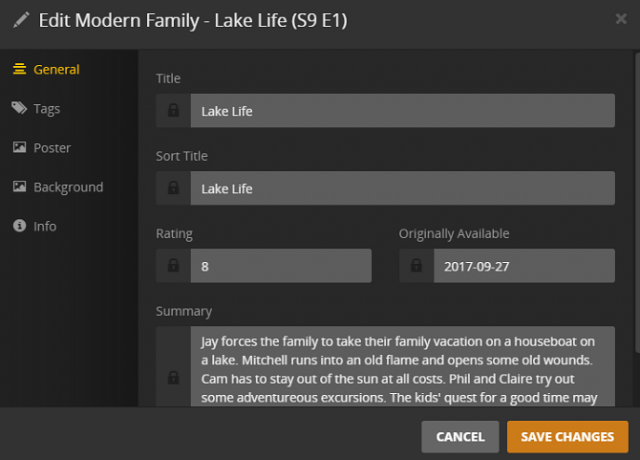
Използвайки панела отляво на прозореца, можете да редактирате всичко - от заглавието и сюжета до произведенията на плаката и списъка с гласове.
Кликнете Запазите промените когато сте готови да продължите.
Добавете субтитри към видеоклипове
Можете да добавяте субтитри както към филми, така и към телевизионни предавания. Plex използва безплатна база данни за субтитри, за да ги изтегли и прикачи към вашето видео.
За да изтеглите субтитри, отидете на Настройки> Сървър> Агенти> Филми> Plex Movie и плъзнете OpenSubtitles.org агент в началото на списъка.
Повторете процеса в Настройки> Сървър> Агенти> Показва> TheTVDB.

След това щракнете върху зъбно колело икона. Използвайки падащите менюта в долната част на новия прозорец, изберете езиците, които искате да изтеглите. Можете да изберете до три.
За съжаление, новите ви настройки ще се прилагат само към всяко ново съдържание, което добавите. За да добавите субтитри към видеоклипове, които вече са във вашата библиотека, щракнете върху трите хоризонтални точки до името на библиотеката в левия панел на интерфейса Plex, след което изберете Обновяване на всички метаданни.
За по-подробно разглеждане използване на субтитри в Plex Как да използвате субтитри на Plex: Всичко, което трябва да знаетеPlex поддържа няколко решения за субтитри за вашата медия, но всички те са деактивирани „извън кутията“. Ето всичко, което трябва да знаете за това как да използвате субтитри на Plex. Прочетете още , разгледайте нашето ръководство другаде на сайта.
Станете потребител на Plex Power
Ако сте следвали, сега трябва да имате функционална настройка на Plex. Всички ваши видеоклипове и музика ще бъдат добавени към вашия Plex Media Server и вие ще имате достъп до тези файлове на други устройства, използвайки Plex Media Player.
Но копайте малко по-дълбоко и ще направите Plex е пълен с допълнителни функции, които го правят още по-пълнофункционален. Ето някои функции и инструменти, които ще ви помогнат да станете потребител на Plex power.
Plex Pass
Plex е безплатен за използване, но компанията предлага и абонаментен пакет. Пакетът се нарича Plex Pass.
А Plex Pass не е за всеки 5 причини, поради които не се нуждаете от Plex пасИмате ли всъщност нужда от Plex Pass? Заслужава ли си Plex Pass? Ето няколко причини, поради които всъщност може да не се нуждаете от абонамента. Прочетете още , но той отключва много допълнителни функции. Някои от тях ще обсъдим повече в този раздел.
Допълнителните функции включват:
- Автоматично маркиране на снимки за разпознаване на сцена и място
- Телевизия на живо
- DVR възможности, за да можете да записвате телевизия на живо
- Достъп до Plex Cloud (премахва необходимостта от винаги включен сървър)
- Мобилна синхронизация за гледане офлайн
- Родителски контрол
- Музикална лирика
- Поддръжка за множество потребители
- И още много
Можеш купете Plex Pass за $ 4,99 / месец, $ 39,99 / година или $ 119,99 за доживотен абонамент.

Телевизия на живо
От лятото на 2017г. Plex поддържа телевизия на живо Plex TV на живо: Всичко, което трябва да знаетеPlex е добавил телевизионни канали на живо към своята услуга, но какво точно представлява Plex Live TV? Имаме всичко, което трябва да знаете за тази вълнуваща нова опция за резачки за кабели. Прочетете още . Както бе отбелязано в предишния раздел, имате нужда от Plex Pass, за да се насладите на функцията. Можете да го използвате гледайте всякакви безплатни канали по ефира Какво можете да гледате с помощта на телевизионна антена?Ами ако имаше евтин легален начин да получите достъп до много от големите мрежи? Вероятно бихте го обиколили. Е, оказва се, че има! Стъпка напред надеждната телевизионна антена. Прочетете още във вашия район.
Можете да гледате телевизия на живо, като използвате приложението Plex за Amazon Fire TV, Android, Android TV, Apple TV, iOS и Roku. Поддържа се и от уеб приложението.
За да станете и работите, се нуждаете от DVR тунер и антена. Plex поддържа много DVR тунери, включително модели от HDHomeRun, Hauppauge, AVerMedia и DVBLogic. Повечето ентусиасти на Plex предпочитат HDHomeRun.
SiliconDust HDHomeRun Connect. Безплатно предаване на HDTV (2-тунер)SiliconDust HDHomeRun Connect. Безплатно предаване на HDTV (2-тунер) Купете сега на Amazon $64.99
Plex ще работи с всяка антена, но качеството може да варира драстично между производителите. Два от най-популярните са Mohu Leaf и HD Frequency.
Телевизионна антена Mohu Leaf 30, вътрешна, диапазон от 30 мили, оригинална тънка хартия, обратима, рисуваема, 4K-готов HDTV, 10-крачен разглобяем кабел, първокласни материали за изпълнение, САЩ, MH-110598Телевизионна антена Mohu Leaf 30, вътрешна, диапазон от 30 мили, оригинална тънка хартия, обратима, рисуваема, 4K-готов HDTV, 10-крачен разглобяем кабел, първокласни материали за изпълнение, САЩ, MH-110598 Купете сега на Amazon $39.95
За да настроите телевизия на живо, отидете на Настройки> Сървър> Телевизия и DVR на живо и изберете Настройка на DVR. Съветникът ще сканира вашата мрежа за DVR приемник. След това изберете Сканиращи канали за да видите какво е на разположение във вашия район И накрая, въведете своя пощенски код, за да изтеглите съответното електронно ръководство за програма (EPG).
Трябва да видите връзка към ръководството за програмата под управлявам в левия панел на основния Plex интерфейс.
Персонализирани новини
През есента на 2017 г. Plex последва своето телевизионно съобщение на живо с въвеждане на персонализирана функция за новини Новината на Plex трябва да помогнат за поддържането на щамповачитеPlex стартира Plex News, който се състои от новинарски клипове от масив източници от целия политически спектър. Да ви информира за случващото се в света. Прочетете още . Функцията е достъпна на Plex Media Player за Amazon Fire TV, Android, Android TV, Apple TV, iOS и Roku.
Съдържанието е достъпно от няколко световно известни новинарски компании, включително Sky News, DW, Financial Times, Euronews и IGN.
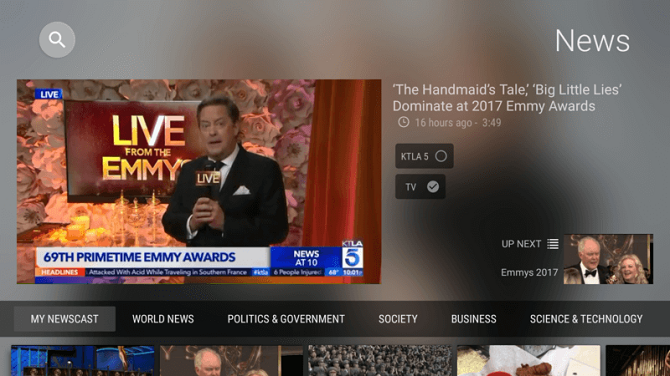
Ще видите линк, наречен Новини в основния списък на библиотеките. Кликнете върху бутона и видеоклип ще започне да се възпроизвежда. Можете да разглеждате категории новини с помощта на лентата за превъртане под видеоклипа.
За всеки видеоклип можете последвам или ням както каналът, така и темата. Ако използвате тези бутони често, можете бързо да научите Plex за вида на съдържанието, което ви интересува.
Ако използвате телевизионно приложение, можете да се насочите към Персонализация за да персонализирате допълнително опита си. Можете да добавите пощенски код, за да получавате местни новини и да редактирате категориите, които искате да гледате.
Канали на трети страни
Plex също поддържа огромна библиотека от канали на трети страни. Някои от тях могат да бъдат инсталирани чрез основния Plex клиент; други разчитат на неподдържания магазин за приложения.
За да инсталирате канал на трета страна, отидете на Онлайн съдържание> Канали в панела отляво на интерфейса Plex.
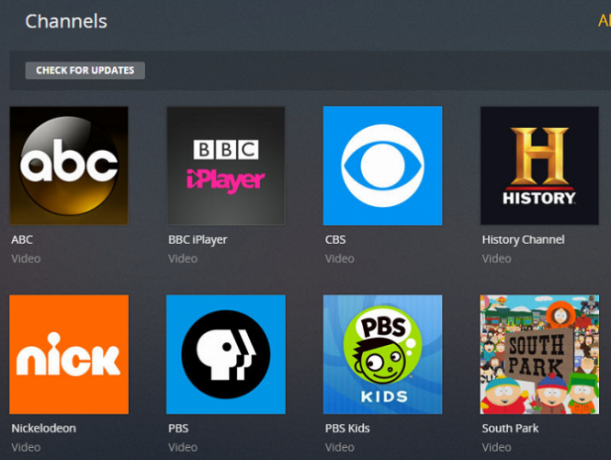
След това в горния десен ъгъл на екрана изберете Инсталиране на канали. Можете да използвате категориите отляво, за да разглеждате какво е налично. Кликнете върху миниатюрата на канала и изберете Инсталирай за да добавите канал към вашата Plex настройка.
Ние покрихме някои от най-добрите Plex канали 20 неофициални Plex канала и приставки, които трябва да инсталирате веднагаИскате да отключите още Plex плъгини? Показваме ви как да получите достъп до 20 от най-добрите Plex канали за гледане чрез Неподдържания AppStore. Прочетете още , заедно с инструкции как да инсталирате Unsupported App Store, в статия другаде на сайта.
Plex It!
Plex It! bookmarklet ви позволява да вземете видеоклипове от други уебсайтове и да ги добавите към списъка за гледане по-късно на вашия Plex акаунт. Можете да гледате добавените видеоклипове от Plex; не е нужно да се връщате към оригиналния сайт.
Маркерът ви позволява също да „хвърляте“ видео от сайт към приложение Plex и да препоръчате видео на други потребители на Plex във вашия акаунт.
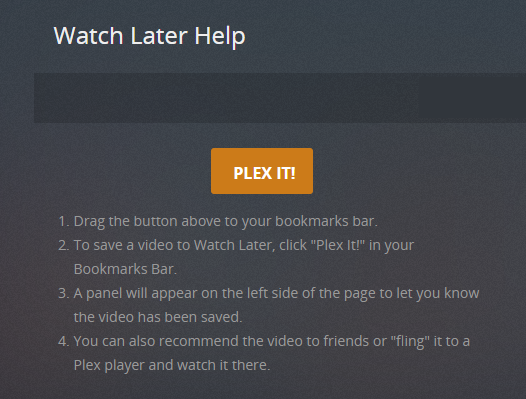
За да инсталирате Plex It!, отидете на Гледайте по-късно>? и следвайте инструкциите на екрана. Процесът се различава леко в зависимост от браузъра и операционната система, която използвате.
Какво друго трябва да знаете?
Ако сте следвали внимателно това ръководство, сега трябва да разберете добре какво представлява Plex, как може да ви помогне и как да го настроите.
Разбира се, има много повече инструменти, функции и трикове, които не сме покрили 8 Plex трикове и съвети, които наистина трябва да знаетеPlex е зашеметяващо парче софтуер. Казано по-просто, той ви позволява да предавате медиите си навсякъде по света, на всяко устройство, когато искате. Но има толкова много повече от това ... Прочетете още . Някои от тях са ценни само за експертни потребители, а някои ще бъдат полезни само ако използвате Plex сървър за няколко потребители.
Независимо от това, ние ще ви помогнем, ако срещнете затруднения. Така че, ако се борите с определен аспект на Plex, моля, свържете се с коментарите по-долу. И не забравяйте да ни уведомите какво мислите за Plex. Как го оценявате? А бихте ли го препоръчали на приятелите си?
Дан е британски емигрант, живеещ в Мексико. Той е управляващ редактор на сестринския сайт на MUO, Blocks Decoded. В различни моменти той е бил социален редактор, творчески редактор и финансов редактор на MUO. Можете да го намерите да блуждае по шоура в CES в Лас Вегас всяка година (PR хора, посягайте!), И той прави много задкулисни сайтове...